
Tai gana funkcionalus „Ubuntu 10“ uostas.10 „Maverick Meerkat“, esančių „Desire HD“, ir, kas svarbiausia, yra tai, kad jums net nereikia pakeisti „Android“ diegimo, kad galėtumėte paleisti „Ubuntu“. Heck, jums net nereikia iš naujo paleisti įrenginio; jis bus paleistas iš dešinės „Android“, taip pat yra instrukcijų, kaip įjungti GUI!
Toliau pateiktas sąrašas, ko galite tikėtis iš šio „Ubuntu“ kūrimo jūsų „Desire HD“:
- Visiškai funkcionuojantis „Linux“ terminalas su prieiga prie visų standartinių „Linux“ komandų eilutės paslaugų.
- Visiškai funkcionuojanti „Gnome“ darbalaukio aplinka.
- Kelios grafinės programos jau įtrauktos, kad galėtumėte paleisti.
- Visiškai funkcionuojanti „Mozilla Firefox 3.6.13“ naršyklės darbalaukio versija.
- Galimybė kompiliuoti ir paleisti „Linux“ programas tiesiai telefone.
Taip pat yra kelios žinomos problemos:
- „Ubuntu“ garsai neveiks,
- Ne visos „Ubuntu“ programos negalės paleisti.
Dabar, jei norite pradėti diegti, čia yra visas vadovas.
Atsisakymas: Prašome vadovautis šiuo vadovu savo rizika. „AddictiveTips“ nebus atsakingi, jei proceso metu jūsų prietaisas bus sugadintas ar plytas sugadinęs.
Reikalavimai:
- Įsišaknijęs „HTC Desire HD“. Norėdami įsišaknyti, skaitykite, kaip visam laikui pašalinti „HTC Desire HD“.
- „MicroSD“ kortelė su 3 GB ar daugiau laisvos vietos.
- „LeeDrOiD“ v2.0.6 tinkintas branduolys (arba bet koks kitas pasirinktinis branduolys su „LoopBack“ palaikymu) jau yra įdiegtas. (Branduolį galite įdiegti naudodami „ClockworkMod Recovery“).
„Ubuntu“ vaizdas ir būtini scenarijai(„Torrent“ atsisiuntimas; reikalingas „BitTorrent“ klientas, pavyzdžiui, „uTorrent“. Atnaujinti: Link žemyn; žr. atnaujinimą šio įrašo pabaigoje.)- „Android“ terminalo emuliatoriaus programa (įdiegti iš „Android Market“)
- „Android VNC Viewer“ programa (įdiegti iš „Android Market“)
- Prieš tęsdami, perkelkite visas programas atgal į vidinę saugyklą, jei jas perkėlėte į SD naudodami „App2SD“.
- Aktyvus interneto ryšys jūsų telefone (rekomenduojama naudoti „Wi-Fi“).
Procedūra:
1 - „Ubuntu“ diegimas:
- SD kortelės šaknyje sukurkite aplanką pavadinimu „ubuntu“.
- Ištraukite atsisiųsto Ubuntu.tar failo turinį ir perkelkite juos į aplanką atlikdami 2 veiksmą.
- Paleiskite terminalo emuliatorių ir įveskite šias komandas: su pm setInstallLocation 1cd sdcard / ubuntush ubuntu.sh
bootubuntu
- Jei viskas gerai, dabar turėtumėte pamatyti „root @ localhost: / #“, nurodydami, kad dabar naudojate „Ubuntu“.
1.1 - įėjimas į Ubuntu bet kuriuo metu:
Norėdami įeiti į „Ubuntu“ terminalą bet kada nuo šiol, jums tereikia paleisti „Terminal Emulator“, gauti su privilegijomis, nusiųsti CD į „ubuntu“ katalogą ir įvesti „bootubuntu“:
su
cd sdcard / ubuntu
š ubuntu.sh
bootubuntu
1.2 - Išėjimas iš Ubuntu bet kuriuo metu:
Norėdami bet kuriuo metu išeiti iš Ubuntu terminalo, turėsite įvesti komandą „exit“ iš Ubuntu terminalo.
Pastaba: Jei netyčia uždarote terminalo emuliatorių arba jis sugenda, jūs privalo vėl paleiskite „Android Terminal“ ir naudokitės išėjimukomanda tinkamai išeiti iš Ubuntu, kitaip ji nebus tinkamai uždaryta. Jei bandydami išeiti gavę klaidą sakote „loop device busy“, tiesiog kelis kartus naudokite exit komandą (nėra žalos, jei naudojate ją tiek kartų, kiek norite). Jei vis tiek gaunate klaidą, nepaisykite jos.
2 - „Gnome Desktop“ vartotojo sąsajos konfigūravimas:
Dabar, kai turite „Ubuntu 10.10“, kitas žingsnis būtų „Gnome Desktop“ vartotojo sąsajos įgalinimas.
- Jei dar nesate „Ubuntu“ terminale, įveskite jį vadovaudamiesi aukščiau nurodytomis instrukcijomis.
- Įsitikinkite, kad jūsų telefono interneto ryšys yrayra aktyvus ir įveskite šias komandas. Palaukite, kol visi darbai baigsis, ir įveskite „y“ (taip), kad patvirtintumėte bet kokį raginimą: apt-get updateapt-get install tightvncservercd / bin
katė> x
rm – r – f / tmp
mkdir / tmp
chmod 777 / tmp
eksportuoti VARTOTOJAS = šaknis
eksportuoti XKL_XMODMAP_DISABLE = 1
„vncserver“ - geometrija 1024 × 800
Įvedę paskutinę komandą, dar kartą paspauskite „Enter“.
- Dabar turite sukonfigūruoti garsumo mažinimo klavišą kaip „Ctrl“ terminalo emuliatoriuje. Tiesiog eikite į Meniu> Nuostatos> Valdymo klavišas ir pasirinkite garsumo mažinimo mygtuką. Baigę grįžkite į komandinę eilutę.
- Laikykite nuspaudę garsumo mažinimo mygtuką ir paspauskite „d“. (Tai iš esmės įves „Ctrl + D“.)
- Dabar įveskite šias komandas:
chmod 777 x x
- Šis „x“ scenarijus iš esmės leidžia paleisti „Gnome“ GUI. Kadangi tai yra pirmas kartas, kai paleidžiate šį scenarijų, jis paprašys jūsų nustatyti slaptažodį VNC ryšiui. Nustatykite pasirinktą slaptažodį.
- Jis taip pat paprašys jūsų nustatyti „tik peržiūros“ režimo slaptažodį, kurio nereikia, todėl atsakykite „n“ ne.
- Dabar paleiskite „Android VNC Viewer“ ir sukurkite naują ryšį su šiais nustatymais:
- Slapyvardis: Bet koks jūsų pasirinkimas.
- Slaptažodis: Slaptažodis, kurį nustatėte atlikdami 6 veiksmą.
- Adresas: vietinis dvasininkas
- Prievadas: 5901
- Spalvos formatas: 24 bitų spalva (4 bp)
- Dabar spustelėkite „Prisijunkite“. Maždaug po minutės turėtumėte pamatyti savo „Ubuntu 10.10 Gnome“ darbalaukį.
- Galiausiai, norėdami sustabdyti „Gnome“ GUI, turime nustatyti scenarijų, pavadintą „s“. Tiesiog grįžkite į terminalo emuliatorių ir įveskite šias komandas:
cd /bin cat > s export USER=root vncserver -kill :1 vncserver -kill :2 sudo reboot sudo halt
Įvedę paskutinę komandą, dar kartą paspauskite „Enter“.
- Įsitikinkite, kad „Ctrl“ klavišas vis dar sukonfigūruotas kaip „Garsumo mažinimas“ terminalo emuliatoriaus nuostatose.
- Laikykite nuspaudę garsumo mažinimo mygtuką ir paspauskite „d“. (Tai vėl įves „Ctrl + D“.)
- Dabar įveskite šią komandą:
chmod 777 s s
Jūsų „Gnome Desktop“ vartotojo sąsaja dabar sukonfigūruota.
2.1 - „Gnome Desktop GUI“ paleidimas:
Norėdami bet kada paleisti „Gnome Desktop“ vartotojo sąsają,tiesiog įveskite „Ubuntu“ naudodamiesi aukščiau pateiktomis 1.1 dalyje pateiktomis instrukcijomis ir tada įveskite „x“ komandą terminalo emuliatoriuje. Tai paleis GUI serverį. Tada jums tereikia paleisti „Android VNC Viewer“, naudoti ryšį, kurį nustatėte atlikdami 2 dalies 8 veiksmą, ir spustelėkite „Prijungti“.
2.2 - „Gnome Desktop“ vartotojo sąsajos uždarymas:
Išeiti iš „Gnome Desktop“ vartotojo sąsajos yra taip paprasta, kaip uždaryti ryšį „Android VNC Viewer“, perjungti į terminalo emuliatorių ir įvesti komandą „s“.
Pastaba: Jei naudojate darbalaukio GUI, jūs privalo pirmiausia išeikite iš terminalo įvesdami „s“Emuliatorius prieš išeinant iš paties Ubuntu terminalo. Jei per klaidą uždarote terminalo emuliatorių arba jis sugenda, paleiskite jį dar kartą, įveskite „Ubuntu“ terminalą naudodami komandą „bootubuntu“, tada naudokite komandą „s“, norėdami sustabdyti VNC serverį, prieš tai galiausiai naudodami komandą „exit“, norėdami išeiti iš tinkamai Ubuntu terminalą. Jei to nepadarysite, kils problemų dėl VNC ryšio, kai bandysite naudoti kitą kartą.
Phew, tai turėtų būti pagaliau. Dabar turite „Ubuntu 10.10 Maverick Meerkat“ ir paleisite savo „HTC Desire HD“ kartu su „Gnome Desktop“ GUI ir keliomis programomis, įskaitant „Mozilla Firefox“. Mėgautis!
Atnaujinti: Šio metodo „Ubuntu“ failų nuoroda Nratrodo, kad ilgesnis bus, o projektas, atrodo, buvo nutrauktas. Laimei, yra dar vienas panašus „XDA-Developers“ projektas, kuris veikia geriau. Pasižiūrėk.






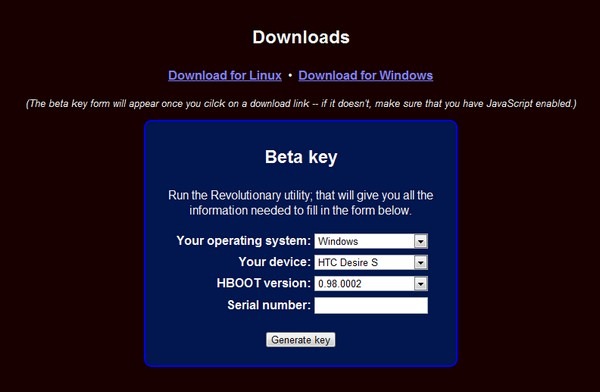






Komentarai